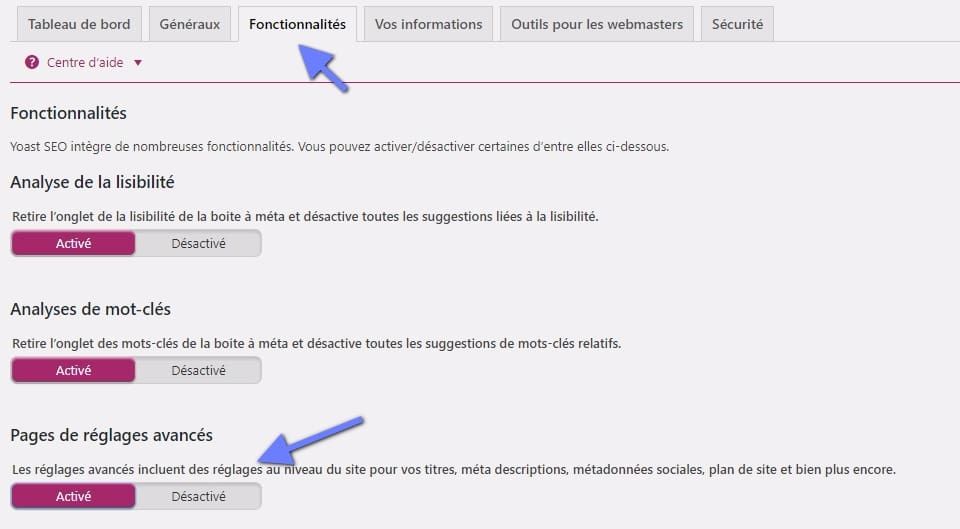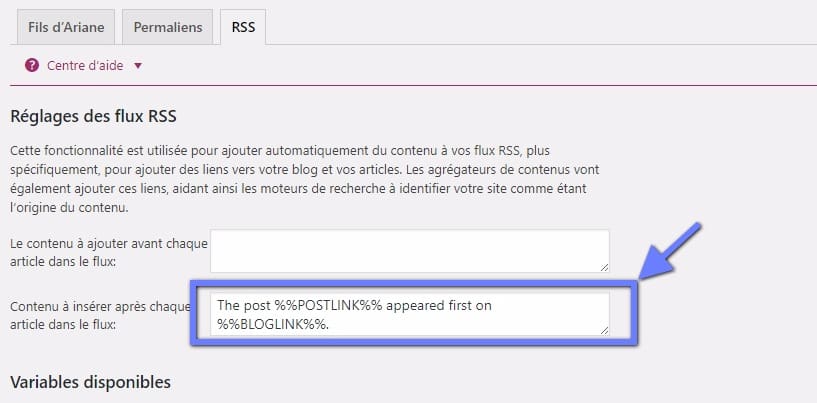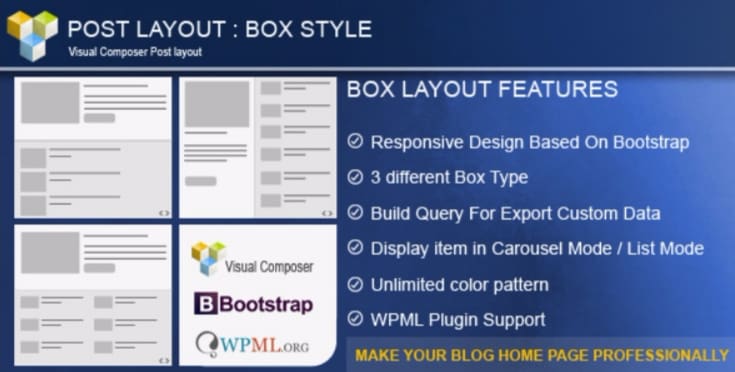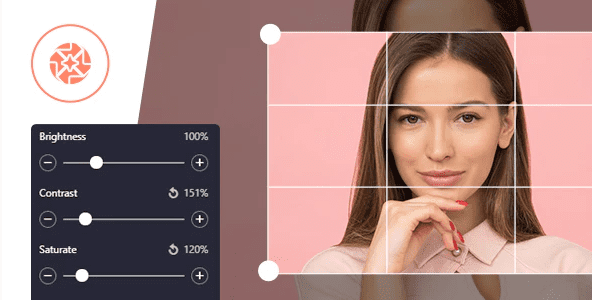Souhaitez-vous personnaliser le pied de page du flux RSS sur WordPress ? Cela vous permet d’ajouter du texte personnalisé, des liens ou même des publicités sous le contenu de votre flux RSS. Dans ce tutoriel, nous vous montrerons comment contrôler facilement le pied de page de votre flux RSS sur WordPress et comment ajouter du contenu personnalisé uniquement à vos articles.
Mais avant, si vous n’avez jamais installé WordPress découvrez Comment installer un blog WordPress en 7 étapes et Comment rechercher, installer et activer un thème WordPress sur votre blog.
Ensuite, revenons vers ce pourquoi nous sommes là.
Pourquoi ajouter du contenu au pied de page du flux RSS sur WordPress ?
Les flux RSS offrent un moyen plus facile pour les utilisateurs de lire vos articles depuis leurs applications de lecture de flux préférées telles que Feedly.
Cependant, les flux RSS peuvent également être utilisés par les racleurs de contenu pour voler automatiquement les articles du blog dès qu’ils sont publiés. Parfois, ces racleurs de contenu finissent par se classer mieux que les articles d’origine sur les moteurs de recherche.
Débarrassez-vous des pirates de contenu en découvrant Comment protéger votre blog des racleurs de contenu
L’ajout du contenu supplémentaire au pied de page de votre flux RSS vous permet d’ajouter des « backlinks » à votre site web principal et la publication originale à la fin de chaque article. Cela vous permet de mieux classer vos articles, alors même qu’ils sont copiés par des racleurs de contenu.
En manipulant votre pied de page RSS, vous pouvez également encourager les lecteurs à visiter votre site Web de temps en temps.
Cela dit, examinons comment personnaliser facilement votre pied de page RSS sur WordPress.
Méthode 1 : Ajouter un contenu au flux RSS en utilisant Yoast SEO
Cette méthode est plus facile et recommandée pour tous les utilisateurs. Il faut utiliser le plugin Yoast SEO, qui est le plugin SEO WordPress le plus populaire.
D’abord, vous devez installer et activer le plugin SEO Yoast. Pour plus de détails, consultez notre guide étape par étape sur la façon d’installer un plugin WordPress.
Après l’activation, vous devez visiter la page « SEO > Tableau de bord » et cliquer sur l’onglet « Fonctionnalités ». Ensuite, faites défiler jusqu’à la section «Page de réglages avancés » et assurez-vous que cette option est «Activé».
N’oubliez pas d’enregistrer vos modifications. Après cela, vous pourrez voir plus d’options dans le menu SEO.
Ensuite, vous devez visiter la page « SEO > Avancé » et cliquer sur l’onglet RSS.
Sous les paramètres du flux RSS, la première case vous permet d’ajouter du contenu avant chaque publication. La deuxième boîte vous permet d’ajouter du contenu au pied de page.
Yoast SEO ajoute automatiquement du texte du crédit avec un « backlink » vers votre site Web sur le pied de page du flux RSS. Vous pouvez utiliser le texte tel qu’il est, ou vous pouvez ajouter votre propre contenu.
N’oubliez pas de cliquer sur le bouton « Enregistrer les modifications » pour stocker vos paramètres.
Consultez aussi Quelles modifications sur wp-config.php pour sécuriser votre blog WordPress
Vous pouvez maintenant voir votre flux RSS pour voir les modifications. À la fin de chaque article, vous pourrez voir le contenu que vous avez ajouté à votre pied de page RSS.
Méthode 2: Ajouter manuellement un contenu au pied de page du flux RSS sur WordPress
Cette méthode vous oblige à ajouter du code à vos fichiers WordPress. Consultez notre tutoriel sur comment créer un plugin WordPress.
Vous devrez copier et coller le code suivant dans le fichier functions.php de votre thème ou sur votre plugin spécifique.
function bpc_feed_filter($query) {
if ($query->is_feed) {
add_filter('the_content','wpb_feed_content_filter');
add_filter('the_excerpt_rss','wpb_feed_content_filter');
}
return $query;
}
add_filter('pre_get_posts','bpc_feed_filter');
function wpb_feed_content_filter($content) {
// Le contenu que vous souhaitez afficher sera ici
$content .= '<p>Merci pour votre lecture, Consultez <a href="'. get_bloginfo('url') .'">'. get_bloginfo('name') .'</a> pour plus de contenu.</p>';
return $content;
}
Ce code vérifie simplement si la page demandée est un flux RSS, puis filtre le contenu pour afficher votre contenu sur le pied de page du flux RSS.
Nous espérons que cet article vous aidera à apprendre à contrôler le fil du RSS feed sur WordPress. Vous pouvez également voir ces conseils utiles pour optimiser votre flux RSS WordPress et obtenir plus de trafic.
Découvrez aussi quelques plugins WordPress premium
Vous pouvez utiliser d’autres plugins WordPress pour donner une apparence moderne et pour optimiser la prise en main de votre blog ou site web.
Nous vous proposons donc ici quelques plugins WordPress premium qui vous aideront à le faire.
1. Post Layout Style
Cette extension de Visual Composer offre des options d’affichage totalement rénovées des listes d’articles ou posts, ainsi qu’un tout nouveau type de mise en page.
Parmi ses fonctionnalités vous retrouverez entre autres : la mise en page responsive qui repose sur Bootstrap, 3 différentes mises en page, le support du multilingue, l’affichage des éléments en mode carrousel ou liste, la prise en charge du plugin WPML et bien d’autres.
Télécharger | Démo | Hébergement Web
2. AccessPress Social Icons Pro
AccessPress Social Icons Pro vous permet de créer des icônes sociales variées et de lier vos profils sociaux à partir de votre site WordPress. ![]()
Ce plugin WordPress premium vous propose 16 beaux ensembles d’icônes parmi lesquels vous pouvez porter votre choix. Il vous donne en plus de cela possibilité de créer votre propre ensemble d’icônes, de les personnaliser, de définir les tailles, d’ajouter plusieurs effets, etc….
Découvrez notre list des 10 thèmes WordPress premium pour créer un site Web multilingue
Son attirance provient du fait qu’il vous permet de créer, personnaliser et concevoir de belles icônes pour vos profils de réseaux sociaux.
Télécharger | Démo | Hébergement Web
3. ProVision Image Editor for WordPress
ProVision Image Editor for WordPress est une extension WordPress premium conçue pour prendre la place de Photoshop lorsque vous voulez ajouter certains effets à vos images sur votre blog.
Elle peut notamment servir lorsque vous souhaitez pixeliser ou brouiller une partie de l’image, ajouter un pointeur/marqueur sur une image, ajouter un cadre, ajouter certains textes, Etc… C’est la parfaite extension pour vous.
Télécharger | Démo | Hébergement Web
Autres ressources recommandées
Nous vous invitons aussi à consulter les ressources ci-dessous pour aller plus loin dans la prise en main et le contrôle de votre site web et blog.
- 10 thèmes WordPress pour créer le site web de votre cabinet d’avocat
- 10 thèmes WordPress pour créer un site web d’entreprise de rénovation
- 6 plugins WordPress pour ajouter une calculatrice sur un blog
- 10 thèmes WordPress pour créer un site Web d’organisation humanitaire
Conclusion
Voilà ! C’est tout pour ce tutoriel, j’espère qu’il vous permettra de personnaliser votre flux RSS sur WordPress. N’hésitez pas à partager l’astuce avec vos amis sur vos réseaux sociaux.
Cependant, vous pourrez aussi consulter nos ressources, si vous avez besoin de plus d’éléments pour mener à bien vos projets de création de sites internet, en consultant notre guide sur la création de blog WordPress.
Mais, en attendant, faites-nous part de vos commentaires et suggestions dans la section dédiée.
…